ついに見つけましたよ!最強のパソコンのモニター台!
キーボードが収納できることはもちろんのこと、なんと、USBハブと電源タップがモニター台にあります!
本当にこれ、オススメです!
パソコンのデスクの周りが一気に整理できました。

- キーボードが収納可能なモニター台
- 3ポートのUSBハブ搭載で、スッキリキレイ
- 電源タップも2口付いているため、パソコンの充電アダプターが接続できる
ケーブルだらけのパソコンデスク。モニター台を1台置くだけで、デスクの上はスッキリキレイ
パソコンのデスクの上って、本当にごちゃごちゃしちゃいますよねぇ・・・。
スマホの充電ケーブル、USBケーブル、電源タップ、パソコンの電源アダプターなど、ケーブル類があまりにも多すぎる!
結構キレイにしてつもりでも普通に使い出すとまたケーブルがぐちゃぐちゃになってしまう。
まさにこんな感じですかね?

さすがにここまで酷くは・・・と思いつつも、これくらい電源タップにたこ足していませんか?
僕はそうなっていましたw
以下は、モニター台購入前の僕のパソコンデスクの画像です。
電源タップ、USBケーブル、キーボード、マウス等でもう散らかり放題ですw

USBケーブルで充電する電子機器があまりにも多いので、購入したUSB充電器のポートももう埋まりつつある状態でした。
また、パソコンは、MacBookを使っており電源アダプターも机の上に置いてありました。
電源アダプターとかあると、結構スペース取るんですよねぇ・・。
足下に電源アダプター置くという手もあるんですが、抜き差し多いので結局机の上に置いていました。
一方で、たまに机の上でノートを書いたり、作業するときがあるんですよね。
そのときに邪魔になるのがキーボードですね。
端に寄せても、机の机はある程度狭くなってしまいますね。
モニター台は種類が多い!キーボードが収納可能なオススメのモニター台は、サンワダイレクト
デスクのキーボードなどを整理するための便利道具として、モニター台というものがあります。
ディスプレイ台とも呼ばれていますね。
具体的には、以下の図のようなものです。

https://www.amazon.co.jpより引用
モニター台の下にキーボードを置くスペースがあり、机の上で何かをするときは、モニター台の下にキーボードを収納できます。
通常使うときは、キーボードを出して使用します。
モニター台を使うことで、首や肩の凝りが軽減される可能性があります。
パソコンのディスプレイを見ているときに、ついつい首が下に下がっていませんか?
そうすると、首に負担がかかり、首や肩の凝りを引き起こします。
モニター台があると、ディスプレイの位置が高くなり、結果的に首がまっすぐになります。
下を向いていない状態案ので、首や肩への負担が軽減されます。
一方で、パソコンのモニター台ってたくさん種類があるんです。
アマゾンにあるだけでも、こんなにあります。
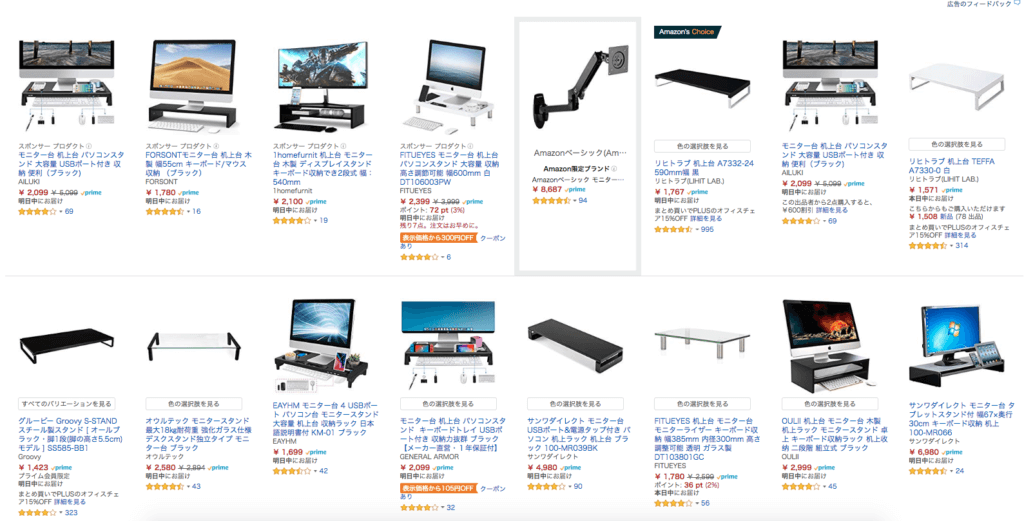
キーボードが収納可能なモニター台だけをみた場合、機能に差はありません。
一方で、最近のモニター台は、超便利な機能が付いているんです!!!
その中でも、オススメのモニター台が、サンワダイレクトのモニター台です。
無印良品のモニター台もあるが、正直いまいち…
実は、無印良品のモニター台もあります。
無印良品好きの僕としては、無印良品のモニター台も選択肢に入れたいところ。
しかし、デザインも機能性もいまちでした。
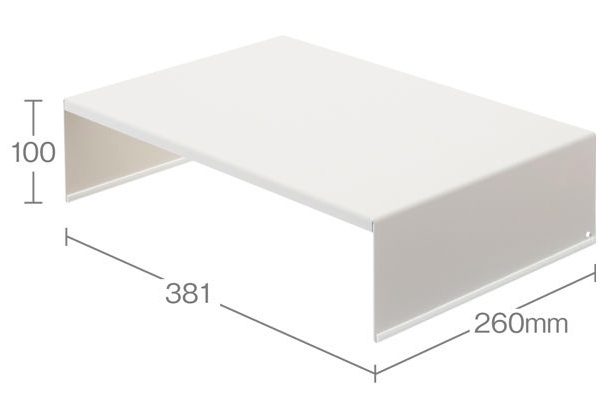
https://www.askul.co.jp/ より引用

https://www.askul.co.jp/ より引用
もし、興味があれば、アスクルというサイトから購入可能です。
サンワダイレクトのモニター台は、USBハブと電源タップ付き!机の上から、ケーブルが消える
数あるモニター台の中で、超オススメのモニターが、サンワダイレクトのモニター台です。
記事の冒頭で少し買いましたが、なんと、
USBポートと電源タップ
が付いているんです!
つまり、パソコンデスクの上を散らかしていた、USBケーブルと電源アダプターがなんと、モニター台に付いています!

https://www.amazon.co.jpより引用
本当に、サンワダイレクトのモニター台、超おすすめです。
以下の図のように、こんだけキレイになります。
モニター台設置前

サンワダイレクトのモニター台設置後

みて分かるとおり、デスクの上のスペースがかなり空きました!
電源アダプターとUSBケーブルがきちんと整理されるだけで、これだけキレイになります。
サンワダイレクトのモニター台を組み立てて設置!組み立て3分。本当にオススメ!
サンワダイレクトのモニター台、実際に購入したので、組み立ててみました!
とは言っても、組み立てという程でもなく、ネジ4つ締めるだけです・・・w
サンワダイレクトのモニター台が到着!早速開封
アマゾンで購入して届いたので早速開封しました。
開封すると、こんな感じです。
足の部分とディスプレイの板が別れていました。
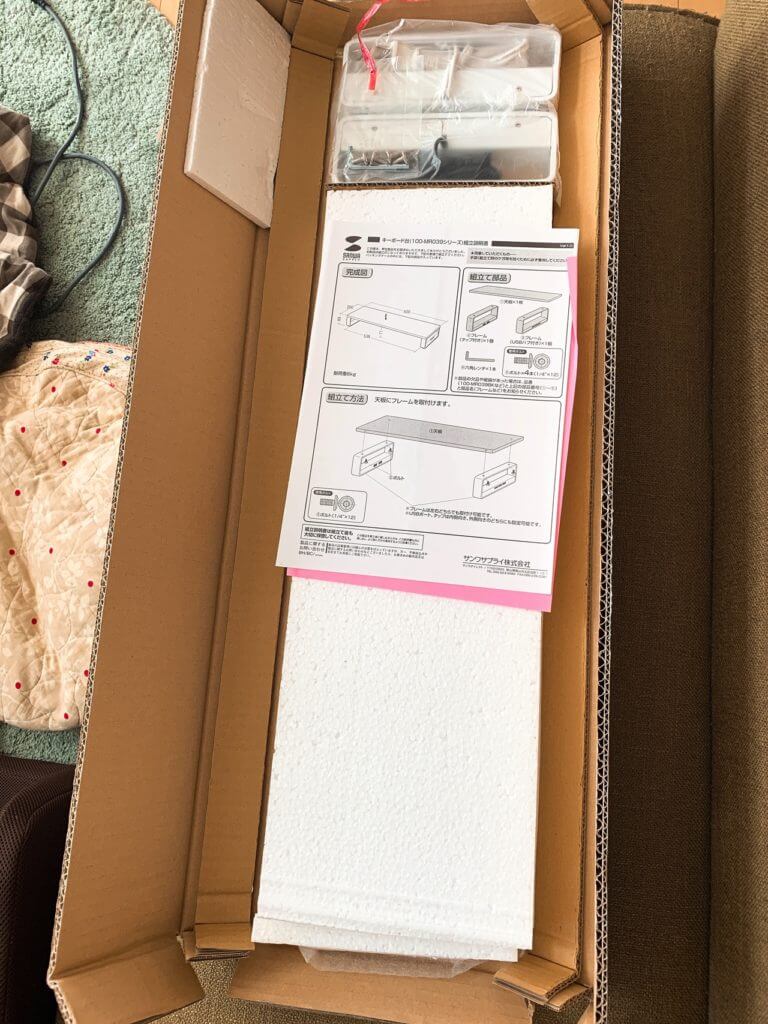
こちらが足とディスプレイ台を固定するネジですね。

USBポートと電源タップ搭載の足となる部分を開封
これが足となる部分です。

これが電源タップの部分になります。
かなり作りは頑丈そうです。さすがサンワダイレクト!

次にこちらがUSBポート側の足ですね。

裏面には、パソコンに接続するようのUBBケーブルがあります。

足の部分を天板に取付
足と天板を取り付けていきます。
こちらが天板になります。
四隅に、足をネジで固定するための穴が開いていますね。
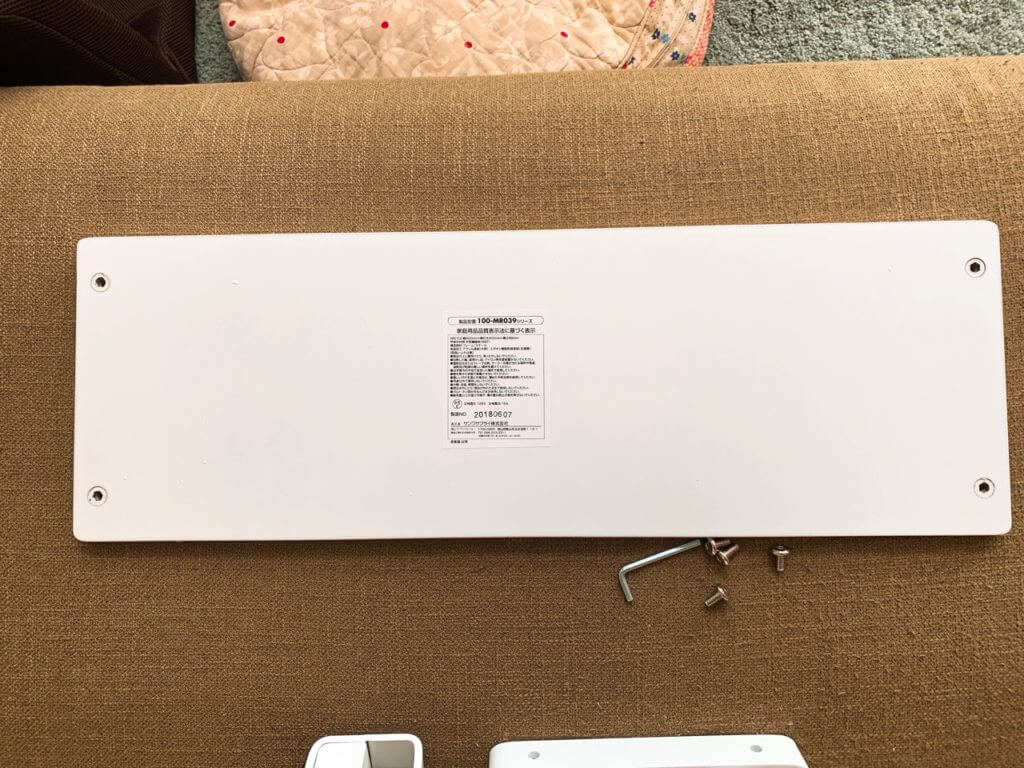
実際に取り付けた図がこちらです。
付属のネジと六角レンチで締めました♪
超簡単ですw

これが完成品となります。

サンワダイレクトのモニター台が完成!
完成して、設置した画像がこちらです。
スッキリ!

USBハブのポートはこんな感じで使っています。

そして、こちらが電源タップの部分です。
僕はMacbookを2種類持っているので、2つ接続できるがめちゃくちゃ助かっています。
この電源タップ付きがなかなかないんですよねぇ・・・

以上となります。
上記のようにパソコンの上がかなりキレイになりました。
ごちゃごちゃ配線もとてもキレイに整理できました。
モニター台検討中なら、まじでサンワダイレクトがオススメです。
以下の各サイトにさらに詳細の説明が載っています。
ぜひ、ご覧ください♪
 リュックに収納できるお弁当箱。通勤・通学に最適!【保温も可能】
リュックに収納できるお弁当箱。通勤・通学に最適!【保温も可能】 











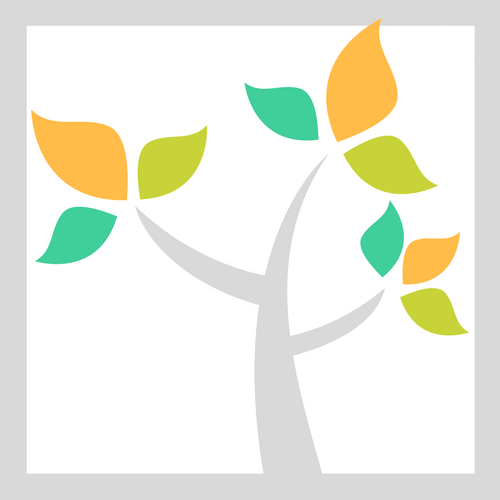 無印良品の家のブログ ANNYの木の家
無印良品の家のブログ ANNYの木の家 


